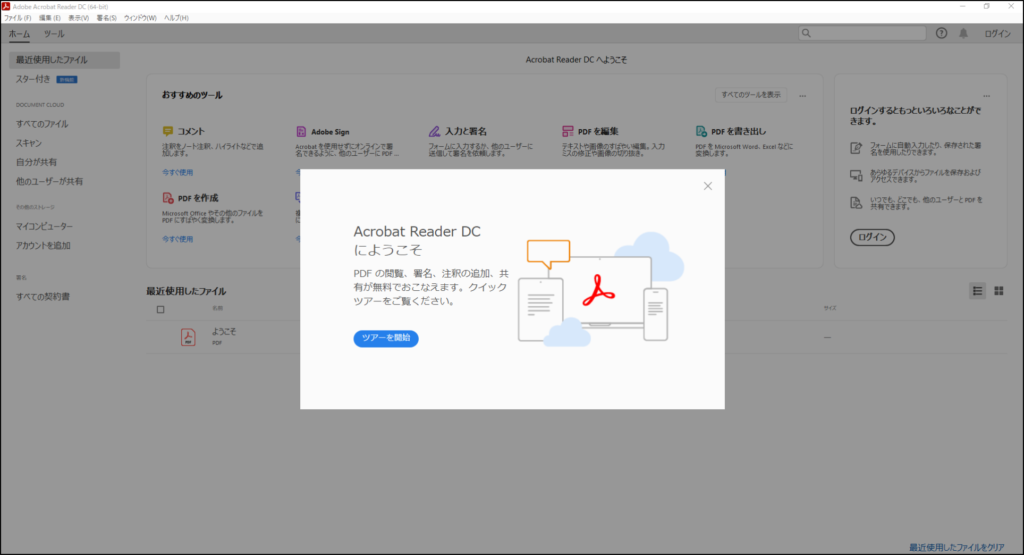この記事の内容
PDFファイルを閲覧するのに不可欠なAdobe Acrobat Reader DC(アドビアクロバットリーダーDC)をWindows環境でインストールする流れが分かります。
インストール方法
ダウンロード
Adobe Acrobat Reader DC ダウンロード をクリック
オプションのチェック
必要なければオプションのチェックを外して下さい。


なの
Edgeでの表示例です。使用するブラウザによっては、オプションのオファーが変わる場合があります。
ダウンロードの開始
Adobe Acrobat Readerをダウンロードをクリック
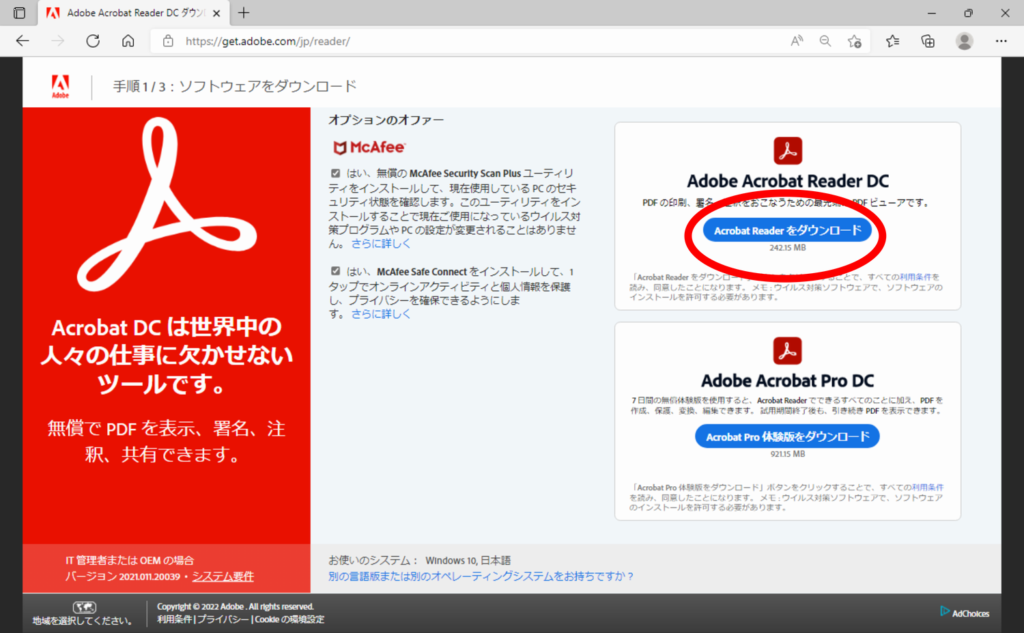
インストーラーの起動
ダウンロードが完了したらEdgeの画面右上に出るダイアログボックスの「ファイルを開く」をクリック

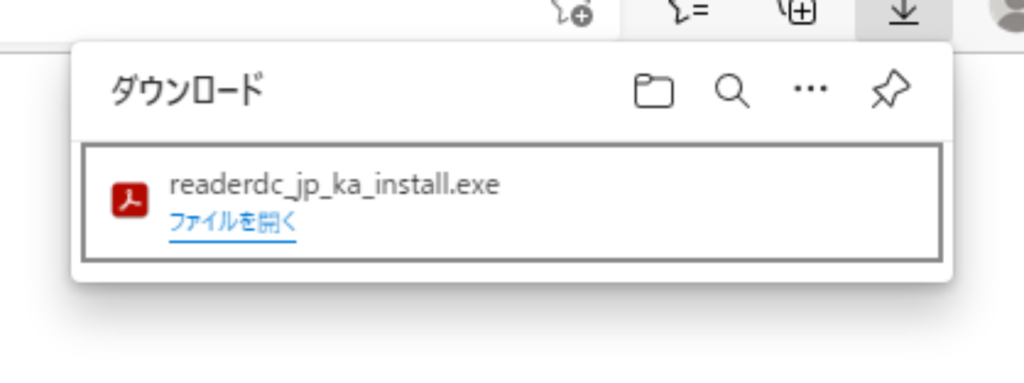
もしくは「PC」アイコンから「ダウンロード」フォルダをクリック インストールファイルreaderdc_jp_ka_install.exeをダブルクリックしてください

なの
ダウンロードしたWebブラウザーによってはやや表示が違います。(例 Cromeはウィンドウの右下の表示されます)。ダウンロードフォルダーを確認するのが間違いないかもしれません。またファイル名は変更になる可能性があります
インストールの開始
インストーラーが起動しインストールが始まります。(管理者権限でログインしていない場合はパスワード入力を要求されます)

インストール終了操作
「終了」をクリックしてインストールを完了してください。
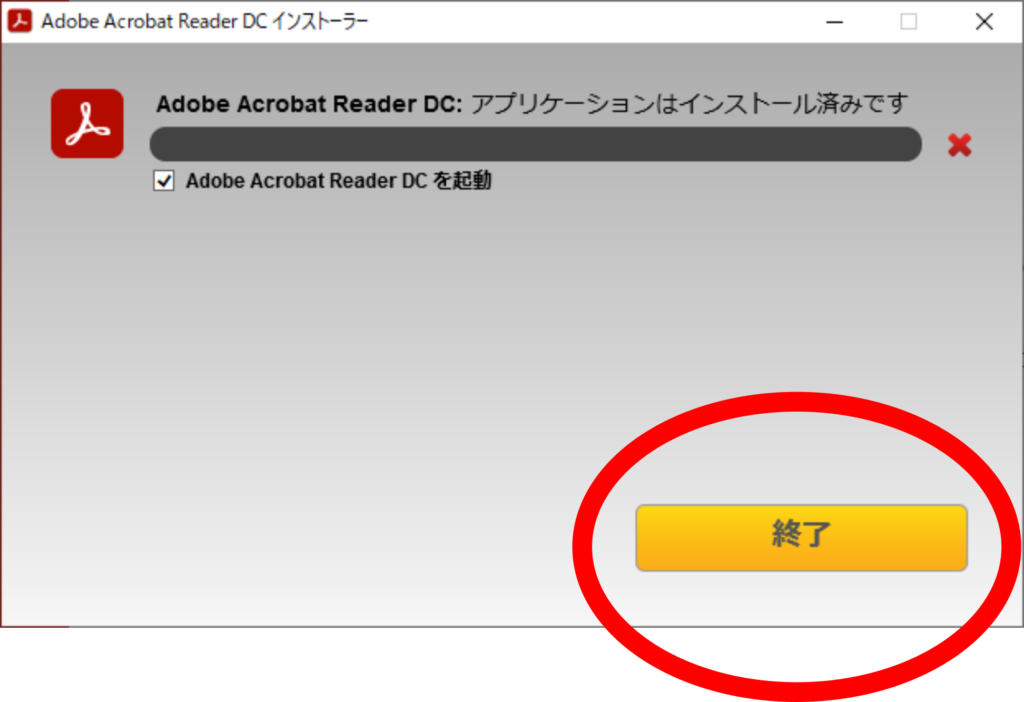
前項で「Adobe Acrobat Reader DCを起動」にチェックを入れていると、インストール完了時にAdobe Acrobat Reader DCが起動します。